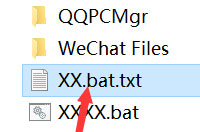win10总自动安装游戏怎么解决
win10总自动安装游戏怎么解决呢?很多用户对此还不是很清楚,小编这里就给大家带来有关win10总自动安装游戏怎么解决的回答,希望能够对大家有所帮助。
WIN10总自动安装游戏的解决方法

1、按win+r打开运行窗口,输入“regedit”,回车打开注册表编辑器。
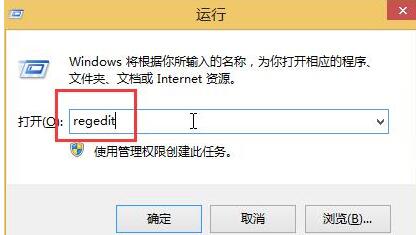
2、在注册表编辑器中,依次点击展开“HKEY_LOCAL_MACHINESOFTWAREPoliciesMicrosoftWindows”,在Windows项上点击鼠标右键新建名为CloudContent的子项。
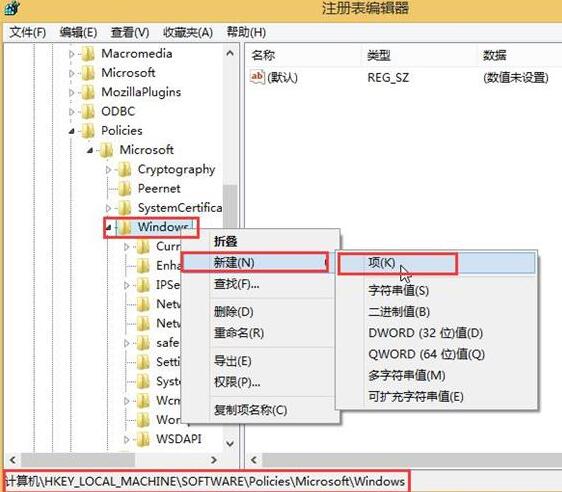
3、选中CloudContent项,在右边空白处,新建一个DWORD(32位)值,将其重命名为“DisableWindowsConsumerFeatures”。
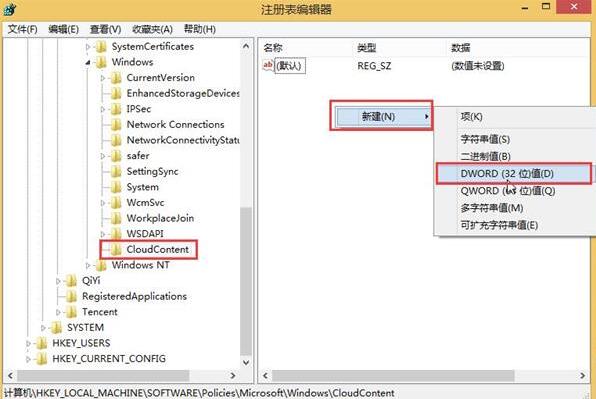
4、双击DisableWindowsConsumerFeatures,将其数值数据修改为1,然后点击“确定”保存设置。
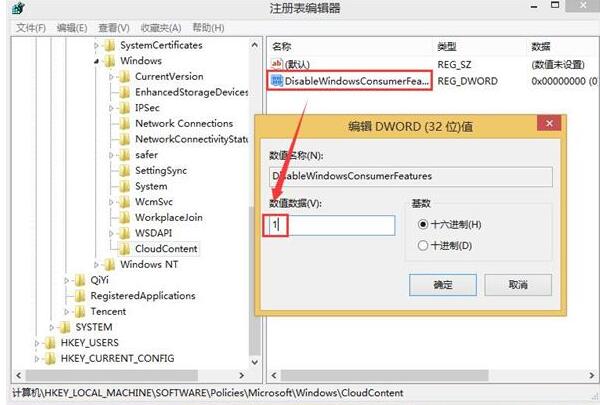
以上就是小编给大家带来的有关win10总自动安装游戏怎么解决的回答,更多资讯教程大家可以关注卡饭哦!
分享:
相关推荐
- 【windows10】 win10家庭版本地组策略编辑器怎么打开 06-15
- 【windows10】 win10电池损耗报告怎么看 06-15
- 【windows10】 win10家庭版关闭自动更新为什么还是会恢复更新 06-15
- 【windows10】 win10怎么安装语言包 06-15
- 【windows10】 电脑蓝屏出现代码0x0000013a怎么办 06-15
- 【windows10】 win10家庭版怎么关闭自动更新 06-15
- 【windows10】 要使用本计算机,用户必须输入用户名和密码选项不见了怎么办 06-15
- 【windows10】 提示Component comctl32.ocx or one of its解决办法 06-15
- 【windows10】 win10更新后开机变慢怎么办 06-13
- 【windows10】 win10怎么取消开机登录密码 06-13
本周热门
-
提示Component comctl32.ocx or one of its解决办法 2020/06/15
-
要使用本计算机,用户必须输入用户名和密码选项不见了怎么办 2020/06/15
-
Windows10家庭版/高级版/企业版价格 2015/07/30
-
怎样激活Windows10? 2015/08/10
-
Windows10 虚拟机的设置和调整 2015/08/11
-
Windows10设备加入Azure AD方法 2016/05/17
-
windows10系统下如何制作java文本 2016/06/23
-
windows10登录界面怎么由数字密码切换到图片密码 2016/07/26
本月热门
-
提示Component comctl32.ocx or one of its解决办法 2020/06/15
-
要使用本计算机,用户必须输入用户名和密码选项不见了怎么办 2020/06/15
-
Windows10右键菜单"使用迅雷影音播放"选项如何清除 2016/10/12
-
windows10 自动锁屏如何设置? 2016/08/17
-
Windows10系统下虚拟机Hyper-v无法联网怎么办 2016/06/03
-
windows10登录界面怎么由数字密码切换到图片密码 2016/07/26
-
Windows10家庭/专业/企业/教育版对比 2015/07/05
-
win10怎么显示文件后缀 2020/02/26
-
windows10系统安装不了Telnet客户端的三种解决方案 2016/09/01
-
win10微软输入法打不出汉字怎么办 2020/04/22